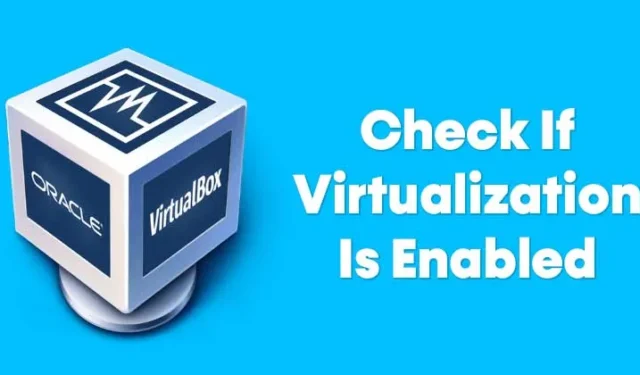
技術オタクであれば、仮想化についてご存知かもしれません。仮想化は、ユーザーが 1 台のマシン上で 2 つ以上のオペレーティング システムを実行できるようにする機能です。
ただし、仮想化は思っているほど簡単ではありません。専用のツールと仮想化が有効になっているマシンが必要です。仮想化が有効になっている場合は、VirtualBox などのソフトウェアを使用して、他のオペレーティング システムを実行するための仮想環境を作成できます。
Windows 10/11で仮想化が有効になっているかどうかを確認する
したがって、仮想化ツールの使用に興味がある場合は、まず PC で仮想化が有効になっていることを確認する必要があります。 Windows で仮想化が有効になっているかどうかを確認する方法は次のとおりです。
1. コマンドプロンプトの使用
この方法では、コマンド プロンプト ユーティリティを利用して、Windows で仮想化が有効になっているかどうかを確認します。そこで、CMD を使用して仮想化機能を確認する方法を説明します。
1. まず、キーボードのWindows キー + Rを押します。これにより、「実行」ダイアログボックスが開きます。
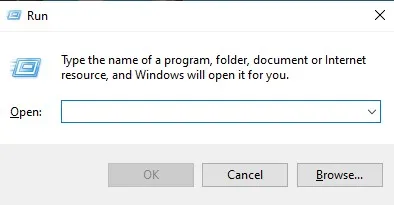
2. 「ファイル名を指定して実行」ダイアログボックスで「cmd」と入力し、「Enter」ボタンを押します。
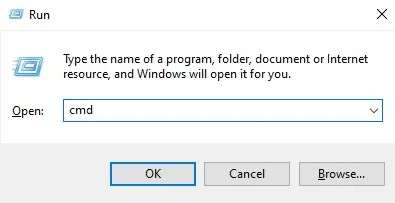
3. 次に、コマンド プロンプトで「systeminfo」と入力し、Enter キーを押します。
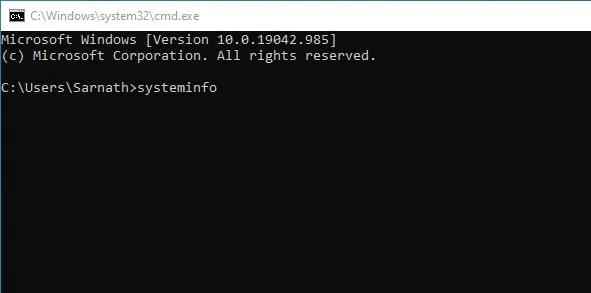
4. Hyper-V 要件で、ファームウェア オプションで仮想化が有効になっていることを確認します。仮想化がオフになっている場合は、 「いいえ」と表示されます。有効になっている場合は、 「はい」と表示されます
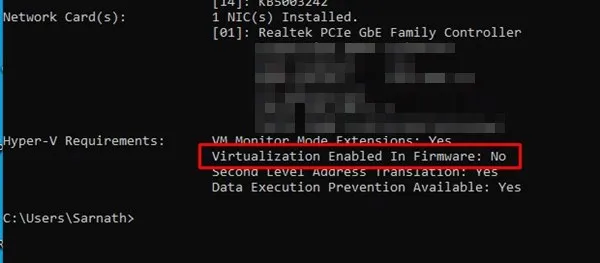
それでおしまい!これで完了です。これは、Windows で仮想化が有効になっているかどうかを確認する方法です。
2. タスクマネージャーの使用
Windows タスク マネージャーは、仮想化が有効かどうかを確認する最も簡単な方法です。ここでは、タスクマネージャーを使用してWindowsの仮想化状況を確認する方法を説明します。
1. タスクバーを右クリックし、[タスク マネージャー]を選択します。
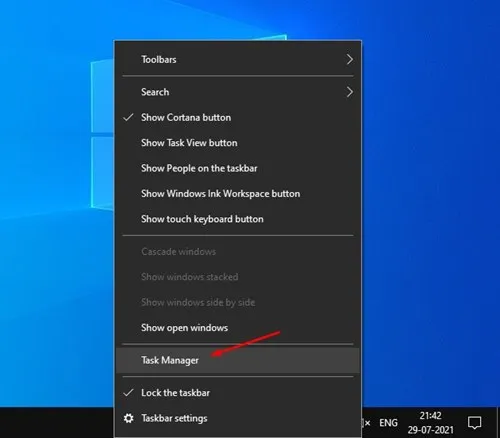
2. これにより、タスク マネージャーが開きます。次に、「パフォーマンス」タブを選択します。
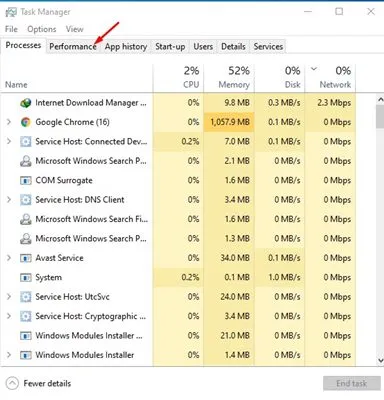
3. 次に、「パフォーマンス」タブで、「CPU」オプションを選択します。
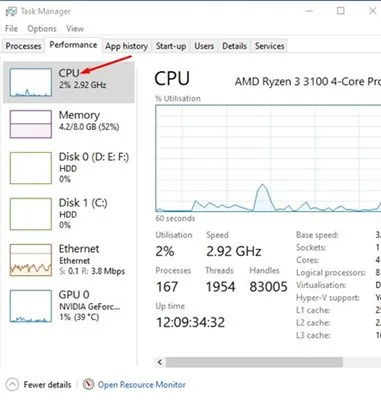
4. 次に、右側で「仮想化」オプションを見つけます。Disabled と表示されている場合は、システムで仮想化が有効になっていないことを意味します。

それでおしまい!これで完了です。これは、タスク マネージャーを使用して Windows の仮想化ステータスを確認する方法です。
3. PowerShell を使用して仮想化が有効になっているかどうかを確認する
Windows PowerShell を使用して、Windows 10/11 で仮想化が有効になっているかどうかを確認することもできます。 HyperV ステータスを確認するコマンドは異なります。ここであなたがしなければならないことがあります。
1. Windows 検索に「PowerShell」と入力します。次に、PowerShell を右クリックし、「管理者として実行」を選択します。
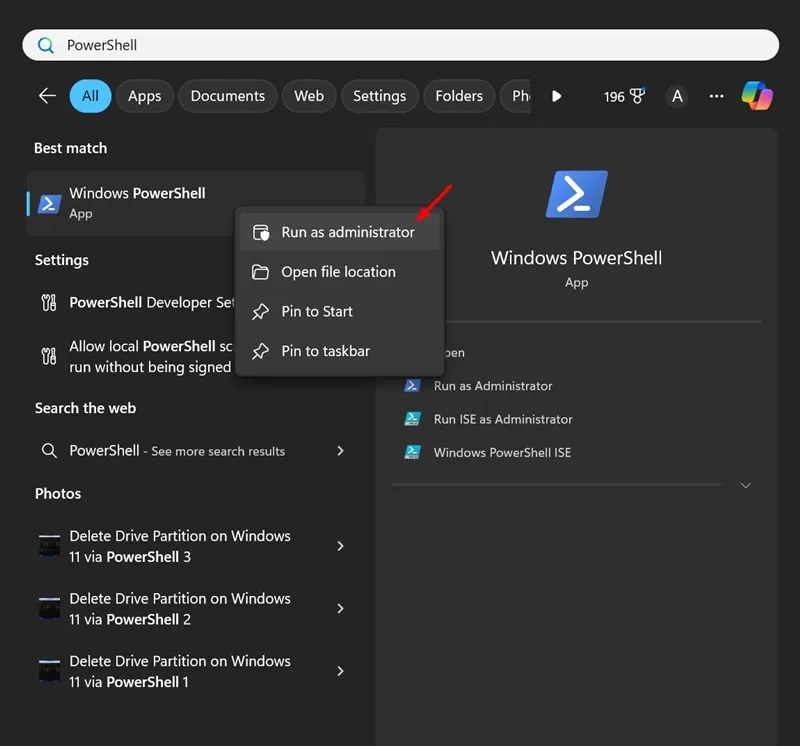
2. PowerShell ユーティリティが開いたら、指定されたコマンドを実行します。
Get-ComputerInfo -property "HyperV*"
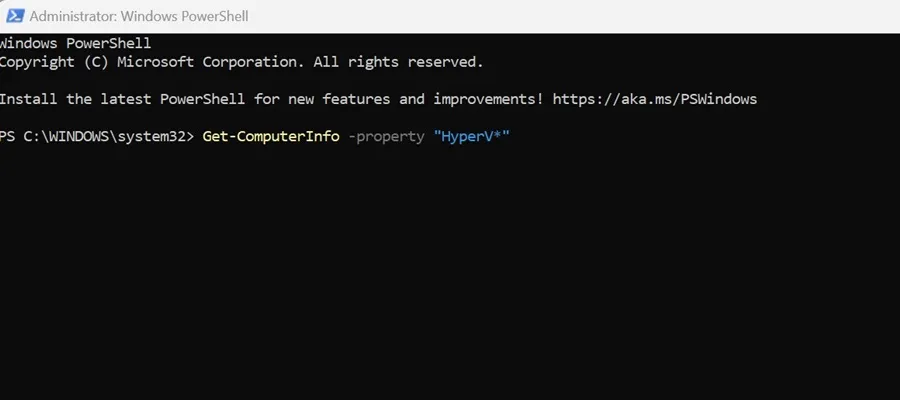
3. 次に、HyperVisorPresent のステータスを確認する必要があります。Trueと表示されている場合は、仮想化が有効であることを意味します。ステータスが「False」と表示されている場合は、Windows で仮想化が無効になっていることを意味します。
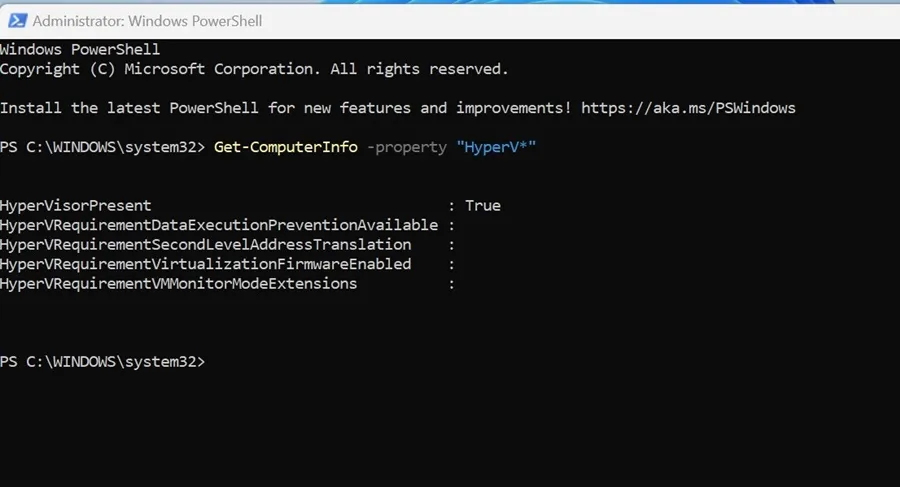
それでおしまい!これは、Windows PC で仮想化が有効になっているかどうかを確認する方法です。
仮想化が無効になっている場合は、BIOS 設定に入り、CPU セクションを確認します。 CPU セクションで、仮想化オプションを見つけて有効にする必要があります。有効にすると、仮想マシン プログラムを使用できるようになります。
したがって、このガイドでは、Windows 10 で仮想化が有効になっているかどうかを確認することについて説明します。この記事がお役に立てば幸いです。お友達にもシェアしてください。ご不明な点がございましたら、下のコメント欄にご記入ください。





コメントを残す